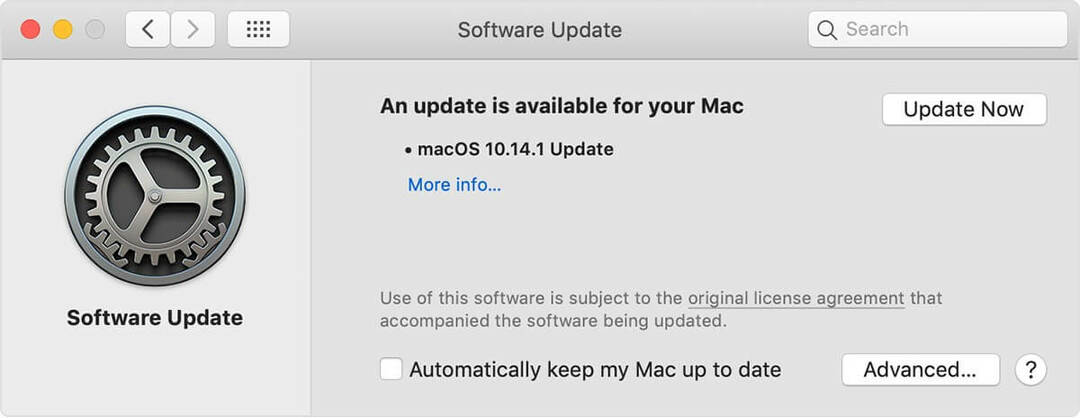- Negalėjimas leisti muzikos per „Apple Music“ per „Bluetooth“ gali būti varginantis, tačiau šiame vadove turime pataisymų.
- Norėdami išspręsti problemą, turėsite iš naujo nustatyti „Bluetooth“ ausines, iš naujo pridėti įrenginį ir iš naujo nustatyti SMC ir NVRAM.
- Norėdami gauti daugiau naudingų „Mac“ vadovų, nepamirškite peržiūrėti mūsų „Mac Fix Hub“.
- Norėdami visada atnaujinti bet kokią informaciją apie „Mac“ kompiuterius, nepamirškite pažymėti mūsų išsamios informacijos „Mac“ puslapis.

Daug klaidų ir problemų sukelia perpildyta sistema. Valys ir optimizuos jūsų sistemą. Atsisiųskite dabar ir paspartinkite „Mac OS“ atlikdami tris paprastus veiksmus:
- Atsisiųskite ir įdiekite skalbimo mašiną X9.
- Palaukite, kol jis pradės automatinį nuskaitymą, kad rastumėte „Mac OS“ problemų.
- Spustelėkite Švarus atsikratyti visų įmanomų bėdų.
- Skalbimo mašiną X9 atsisiuntė 0 skaitytojų šį mėnesį.
„Apple Music“ yra puiki paslauga, tačiau daugelis vartotojų pranešė, kad „Apple Music“ nebus leidžiama per „Bluetooth“. Tai gali būti problema, ypač jei norite naudoti belaides ausines ar belaidį garsiakalbį, tačiau yra būdas išspręsti šią problemą.
Ką daryti, jei „Apple Music“ nebus leidžiama per „Bluetooth“?
1. Iš naujo nustatykite „Bluetooth“ ausines

Daugelis vartotojų pranešė, kad „Apple Music“ nebus leidžiama naudojant „Bluetooth“ ausines. Tai gali būti problema ir norint ją išspręsti, patariama iš naujo nustatyti „Bluetooth“ ausines į numatytąją.
Šis procesas skiriasi priklausomai nuo modelio, todėl būtinai patikrinkite „Bluetooth“ ausines, kad sužinotumėte, kaip tinkamai jas atstatyti.
2. Pamirškite „Bluetooth“ įrenginį ir pridėkite jį dar kartą
Jei turite šią problemą, gali būti triktis su jūsų „Bluetooth“ įrenginiu. Norėdami tai išspręsti, vartotojai siūlo visiškai pamiršti „Bluetooth“ įrenginį iš „MacBook“ ir vėl jį pridėti. Norėdami tai padaryti, atlikite šiuos veiksmus:
- Atidaryk „Apple“ meniu> Sistemos nuostatos.
- Pasirinkite „Bluetooth“.
- Suraskite norimą pašalinti įrenginį ir spustelėkite X mygtuką, kad jį pašalintumėte.
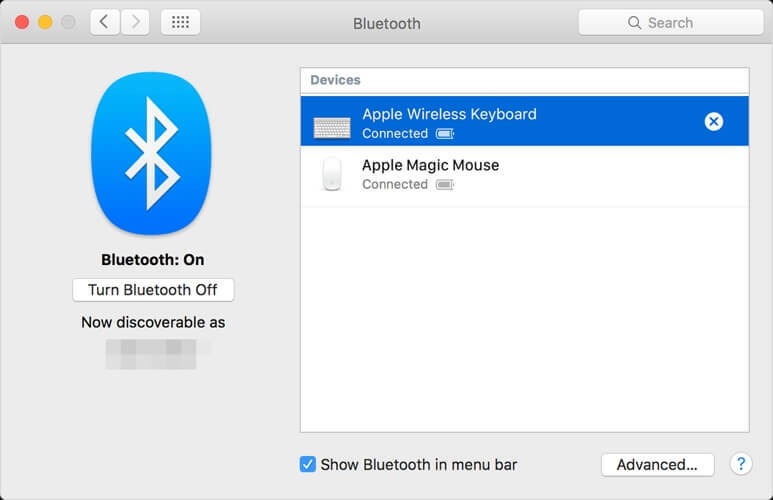
- Pakartokite pirmuosius du veiksmus, bet šį kartą pasirinkite įrenginį, kurį norite susieti, ir spustelėkite Prisijungti.
Kai kurie vartotojai pranešė, kad tai jiems pasiteisino, o kiti teigia, kad tai tik laikinas sprendimas.
3. Iš naujo nustatykite SMC ir NVRAM

Jei naudojant „Bluetooth“ „Apple Music“ nebus leidžiama, galbūt padės iš naujo nustatyti SMC. Norėdami tai padaryti modeliuose su T2 lustu, atlikite šiuos veiksmus:
- Išjunkite „MacBook“.
- Paspauskite ir palaikykite kairę Kontrolė, paliko Variantasir teisingai „Shift“.
- Laikykite nuspaustus klavišus 7 sekundes. Neatleisdami klavišų paspauskite ir palaikykite Galia mygtuką.
- Laikykite nuspaudę visus keturis klavišus apie 7 sekundes.
- Atleiskite raktus ir paleiskite „MacBook“.
Jei jūsų „MacBook“ neturi T2 lusto, procesas šiek tiek skiriasi:
- Išjunkite „MacBook“.
- Laikykis kairėn „Shift“, paliko Kontrolėir išėjo Variantas.
- Neatleisdami klavišų paspauskite ir palaikykite Galia mygtuką.
- Laikykite visus keturis klavišus nuspaustus maždaug 10 sekundžių.
- Atleiskite raktus ir paleiskite „MacBook“.
Norėdami iš naujo nustatyti NVRAM, atlikite šiuos veiksmus:
- Išjunkite „Mac“ ir vėl įjunkite.
- Laikykite šiuos klavišus: Variantas, Komanda, Pir R.
- Laikykite paspaudę keturis klavišus, kol:
- Paleisties garsą girdite antrą kartą - ne T2 lustų modeliuose
- Matote, kad „Apple“ logotipas atsiranda ir dingsta antrą kartą - „T2“ lustų modeliuose
Tai yra keli geriausi sprendimai, kuriuos reikia išbandyti, jei „Apple Music“ nebus leidžiama per „Bluetooth“.
DUK: Sužinokite daugiau apie „Apple Music“
- Kodėl neveikia „Apple Music“?
„Apple Music“ gali neveikti dėl sugedusio atnaujinimo arba dėl nešiojamojo kompiuterio tarpinio serverio nustatymų.
- Ar pasiliekate muziką, jei atšaukiate „Apple“ muziką?
Jei atšauksite „Apple“ muziką, nebegalėsite prieiti prie savo muzikos, bet įsigysite kitą prenumeratą.
- Kaip atkurti „Apple“ muzikos biblioteką?
Norėdami atkurti muzikos biblioteką „Apple Music“, turite atidaryti nustatymus ir suaktyvinti parinktį šalia „iCloud Music Libary“.

Vis dar kyla problemų dėl „Mac OS“?
Ištaisykite juos naudodami šį įrankį:
- Atsisiųskite ir įdiekite dabar skalbimo mašiną X9 iš oficialios svetainės
- Palaukite, kol prasidės automatinis nuskaitymas ir aptiksite problemas.
- Spustelėkite Švarus pradėti optimizuoti „Mac OS“, kad patirtis būtų geresnė.
„Restoro“ atsisiuntė 0 skaitytojų šį mėnesį.